Лучшие онлайн сервисы и программы для загрузки видео с rutube
Как скачать видео с Рутуба
Хотя программа Ummy поддерживает несколько видеосайтов, мы затронем все же скачивание файлов с видеохостинга rutube, поскольку сервис популярен, но для него написано не так много инструкций, в отличие, скажем, от популярного медиасервиса YouTube.
Для нетерпеливых: вот видеоинструкция, как это сделать:
Настраиваем Ummy Downloader
В приложении Ummy Downloader не так много настроек, на скачивание они не влияют, но благодаря ним работа с качалкой станет более комфортной. Давайте пройдемся по некоторым опциям.

Путь сохранения: путь на диске, куда нужно сохранять скачанные с Рутуба видеоролики.
Качество: очень важный параметр, влияющий на визуальное отображение видеофайла при воспроизведении. Больше — лучше.
Вот поддерживаемые форматы скачивания, применимые к RuTube и Youtube:
- WebM — 2160K 4K UHD 60FPS
- MP4 FULLHD — 1080 60FPS — 144
- MP3
Учтите, однако, что вы не сможете скачать видео с Rutube на свой ПК в максимальном качестве, если исходный файл был загружен с меньшим качеством.
Язык — по умолчанию в Ummy Video Downloader установлен русский, так что ничего в принципе менять не нужно.
Иконка программы в панели задач — лучшие активировать опцию, чтобы программа была доступна в любое время и вы могли скачать видео с rutube без предварительного запуска программы Ummy Video Downloader.
Выбраем ролик и копируем ссылку
Заходим на сайт rutube.ru, находим через поиск нужный видеоролик и копируем в буфер обмена ссылку из адресной строки (комбинация клавиш Ctrl + C). Отметим, что программа Ummy Video Downloader в этот момент должна быть уже открыта.
Скачиваем видео с Рутуба, указав качество ролика
Скопированная ссылка с адресом страницы на RuTube уже будет вставлена в окно приложения Ummy Video Downloader. Все, что нужно для скачивания видео с рутуба — указать желаемый формат из списка и нажать кнопку «Скачать».


Смотрим ролик на компьютере или закачиваем на телефон/планшет
Если вы планируете смотреть скачанное видео на компьютере, т. е., с жесткого диска, то ничего не нужно делать дополнительно — просто откройте файл любым проигрывателем.
Если же вам необходимо закачать ролик на мобильное устройство (телефон или планшет, Android или iOS), нужно скопировать видео на sd-карту или на внутреннюю память телефона.
Для просмотра подойдет любой видеопроигрыватель (вот список лучших видеоплееров для Андроид).
По умолчанию Андроид поддерживает абсолютное большинство медийных форматов, загруженных на RuTube или YouTube.
Способ №1. Программа ВидеоМания
Как же скачать с помощью ВидеоМании?

Существует два способа скачивания. Первый способ, когда во встроенном поисковике программы вы вбиваете название ролика, или группы роликов, вы должны дважды кликнуть мышью по видеоролику. После появится окошко, которое позволит вам выбрать качество скачиваемого видео и папку, в которую вы захотите его сохранить. Как только все необходимые манипуляции будут произведены, вам достаточно нажать кнопку «Загрузить». А при необходимости, во время скачивания, у вас имеется возможность приостановить видео.
Второй способ скачивания – использовать ссылку видео. Перейдя в программе на вкладку «скачивание», вам необходимо нажать на «Вставить ссылку». После вставки ссылки и настройки параметров необходимых вам, начинайте скачивание.

Способ №2. Программа Media Browser.
Использование Media Browser не доставит никаких трудностей, так как ее интерфейс точно напоминает интерфейс браузера с небольшими дополнительными функциями. Так, тут имеется адресная строка, имеется вкладка избранное. Из дополнительного тут панель инструментов программы и панель ссылок с указанием формата файла.
Скачивание также не составит проблем. Вы можете находить файлы или через адресную строку, или с помощью меню. Как вам будет удобнее. Если же вы уже нашли необходимое вам видео в обычном браузере, то вам остается скопировать адрес в адресную строку Media Browser. Правым кликом на необходимом вам файле и нажимаете «скачать».
Некоторые возможные методы скачивания

На момент статьи некоторые известные методы не работали, хотя буквально еще недавно с помощью них удавалось скачивать любое видео. В надежде, что это лишь временное неудобство ниже будут предоставлены эти методы. Плюс этих методов, что они являются абсолютно бесплатными.
Дополнительный метод №1. Savefrom.net

Скачивание с помощью него очень простое. Достаточно вставить адрес понравившегося вам видео в соответствующее поле и нажать клавишу Enter на клавиатуре. Кроме этого, вы можете написать перед адресом видео следующие вставки: «savefrom.net» или «sfrom.net».
Дополнительный метод №2. Savevideo.me

Очень похожий на savefrom.net веб-ресурс, но с менее приятным интерфейсом и более длительными загрузками вариантов скачивания. Пользоваться им точно так же просто. Вставляете адрес в соответствующее поле и жмакаете «скачать». Ресурс Savevideo.me выдает различные варианты как форматов, так и качества файлов, которые вы можете скачать, нажав на соответствующую ссылку.
Плагины для браузера
Скачивание видео с Ютуба при помощи сторонних сервисов удобно, но гораздо удобнее вести приятнее при помощи интегрированного в браузер плагина. Тем более что такие расширения являются полностью бесплатными и не содержат рекламы. Ниже мы рассмотрим установку лучших плагинов и методику работы с ними. Приступаем. Преимущество работы с плагином – это наличие специальной кнопки, которая будет появляться возле каждого видео.
Достаточно один раз кликнуть по такой клавише, и скачивание начнется, уже не нужно копировать адрес ролика, переходить на другой сайт и вставлять ссылку в поле, а затем жать кнопку загрузки. Есть у такого варианта и недостаток, в браузере постоянно работает плагин, а это и минус к скорости обозревателя и расход лишней оперативной памяти. Тут следует выбирать, если вы качаете много роликов с Ютуба, вам однозначно, нужен плагин. Если же вам требуется загрузить пару клипов, можно обойтись и без расширения.
SaveFromNet помощник
Для начала расскажем о самом знаменитом и используемом расширении – это SaveFromNet. Софт, который дает исчерпывающий ответ на вопрос — как скачать видео с Ютуба? Скачать приложение можно на его официальном сайте или по расположенной ниже кнопке.
Скачать SaveFromNet помощник
- Как только программа будет скачана, запустите ее установку. Появится меленькое окошко, в котором есть одна-единственная кнопка. Ее и жмем.
- Теперь нужно настроить программу. Первым делом переключаем флажок в положение «Настройка параметров», убираем галочки с установки дополнительного программного обеспечения и жмем клавишу «Далее».
- Установка завершена, осталось кликнуть по обозначенной на скриншоте кнопке.
- После завершения установки в вашем браузере (мы используем Google Chrome) появится расширение Tampermonkey которое и будет загружать видео с Ютуба.
- Переходим на страничку с любым YouTube-видео и кликаем по кнопке с белой стрелочкой. Откроется список форматов и разрешений, выбираем нужное.
После этого ролик начнет скачиваться на ПК.
FastestTube
Поддерживаются все существующие на сегодняшний день браузеры. Это и Opera, и Google Chrome, и Firefox. Даже пользователи Safari могут установить себе расширение.
Как только плагин будет установлен, мы можем скачивать видео с Ютуба. Перед тем как приступить, не забудьте обновить страничку.
После клика по кнопке «Скачать» откроется маленькое окошко, в котором можно выбрать формат и качество контента.
Мы можем просто загрузить видео или скачать только его или один звук. Поддерживается и загрузка субтитров на разных языках. Еще одна приятная функция – удаление рекламы из роликов при загрузке, для того чтобы ее активировать просто поставьте галочку внизу окошка.
Download YouTube video as MP4
Мы будем показывать инсталляцию Download YouTube video as MP4 на примере Google Chrome, в остальных браузерах процедура ведется похожим образом и не вызовет у вас затруднений.
- Открываем меню Chrome и переходим по пути «Дополнительные инструменты» — «Расширения».
- Кликаем по пункту «Еще расширения».
- Вводим название плагина в поисковую строку и жмем Enter.
Откроется домашняя страничка расширения, нам останется только установить его. В итоге под каждым видео появится кнопка, нажатие по которой позволяет скачать видео с YouTube.
Как скачать видео с Рутуба при помощи программ и без программ? Все способы!
И так, что нужно для того, чтобы загружать видео с rutube? Ничего сверхъестественного!
Существует несколько способов для загрузки видео с хостинга Rutube, а точнее множество. О нескольких из них, самых удобных и рабочих на сегодняшний момент времени, я вам сейчас расскажу.
Как Вы наверное уже знаете, что на видео хостинге Rutube есть специальный протокол, который не позволяет просто так взять и скачать любое видео. Это защищенный протокол RTMP в расшифровке – Real Time Messaging Protocol и также при попытках скачивания видео на компьютер Рутуб просто сбрасывает кэш и обмануть его могут лишь не многие программы и онлайн сервисы.
Вот вам список программ, которые Вы сможете использовать для скачивания любых видео с Rutube:
- Ummy Video Downloader,
- VSO Downloader,
- Raljeta AHK,
- VKMusic
Эти программы бесплатны и некоторые из них даже не требуют установки на ваш компьютер. Так, что я думаю Вы разберетесь как с ними обращаться?! Ничего в этом сложного нет!
А я остановлюсь подробнее на двух, очень удобных и практичных онлайн сервисах, которыми и сам пользуюсь:
- usyn.ru
- ktak.ru
Что это такое RuTube
В 2006 году два ориентированных на интернет предпринимателя, Михаил Паулкин и Олег Волобуев, решили основать видеохостинг со звучным названием, который уже через 2 года был выкуплен медийным подразделением «Газпрома». Офис RuTube перебрался из Орла в Москву, а с 2009 года проект начал развиваться автономно с новой командой программистов и других специалистов. Уже в 2010 году сервис рапортовал о преодолении планки в 1 миллиард уникальных посетителей/сутки.
Можно ли утверждать, что популярность RuTube может сравниться с американским видеохостингом? Увы, но пока нет. Да, посетителей много, но и сегодня RuTube отличается от YouTube по многим важным показателям. Прежде всего? по объёму хостящегося и ежедневно заливаемого видеоконтента. Возможности монетизации трафика у отечественного сервиса тоже гораздо меньшие, да и условия размещения видеороликов – не в пользу RuTube. Достаточно сказать, что здесь длительность видео ограничивается 20 минутами при размере 10 ГБ, а скорость загрузки примерно вдвое-втрое ниже, чем на YouTube.
К слову, значительная часть контента на RuTube присутствует и на видеохостинге конкурента, но обратное утверждение неверно.
Видео с любого сайта
Если вам приходится часто скачивать видео с различных сайтов на компьютер, то лучшей программы чем Internet Download Manager не придумать.
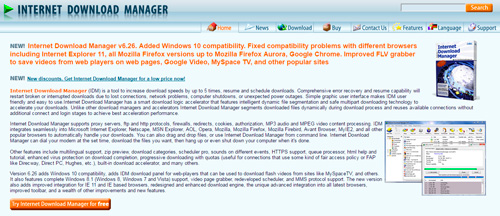
На какой бы сайт вы ни заходили, каким бы браузером не пользовались, рядом с клипом будет появляться кнопка «Скачать видео».

В течение месяца вы можете тестировать это расширение бесплатно. Можно скачать в хорошем качестве или ускорить загрузку снизив его. Все предложения появляются при нажатии на нее.
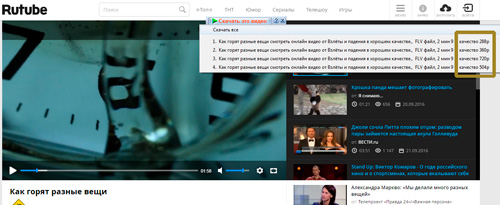
Просто выбираете папку, куда будет загружен ролик и готово. Надо отметить, что специфика этого приложения заключается еще и в том, что вы можете возобновить закачку с того же места, если соединение было прервано. Этот момент гарантирует, что ваш компьютер будет служить дольше. Нигде не копятся битые файлы, система не захламляется мусором.
Об этом расширении я уже писал в статье о скачивании с любого сайта. Процесс загрузки происходит быстрее, благодаря системе ускорения. Эта утилита отлично справляется с роликами, а также подходит для любых других загрузок: игры, картинки, софт. Все последующие скачивания будут интегрироваться в эту программу. Разрыв соединения больше не будет вас беспокоить.
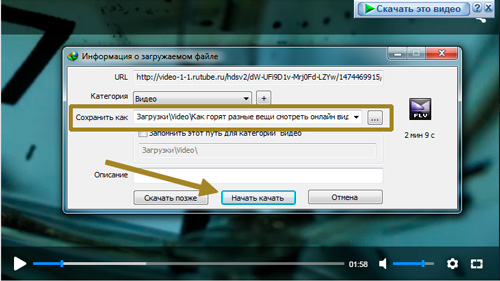
Как я уже сказал, в течение месяца вы можете протестировать Internet Download Manager, а дальше вы можете его купить. Оплата раз и навсегда, на мой взгляд, выгоднее. Обойдется в 25 долларов, в то время как ежегодно вы будете отдавать по 12. Или поищите на просторах сети кряканую версию.
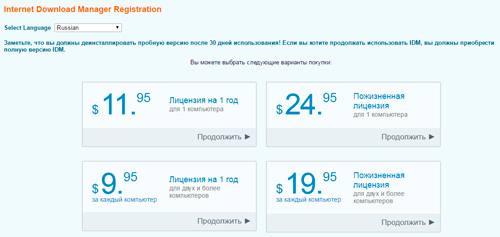
Программка совсем не дорогая, но невероятно полезная. Кстати, чужие ролики могут быть основной для ваших собственных. Я уже говорил насколько выгодно работать на YouTube.
Могу порекомендовать вам курс «Качественное видео в блог за час», по которому она училась быстро создавать хорошие видео. В нем рассказано не только о технологическом процессе. Вы также пройдете экспресс-курс журналиста.

Функционал
Возможности видеохостинга стандартные для ресурсов подобного формата. Здесь можно:
- Разговаривать напрямую с технической поддержкой через чат в личном кабинете. Это удобно для людей, которые выкладывают собственные видео, чтобы их права не были нарушены. Если будут проблемы с нарушением авторских прав, можно сразу обратиться к работникам сервиса;
- Просматривать различный видео-контент. Доступ к просмотру открывается любому пользователю, для этого не обязательно регистрироваться. Однако если отсутствует личный кабинет, то не получится комментировать просмотренные ролики, ставить лайки или подписываться на каналы;
- Добавлять собственные ролики. Сначала они проходят проверку, поэтому выкладываются не сразу.
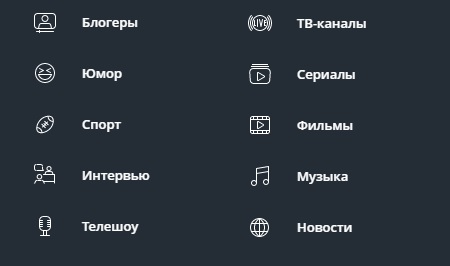
Также предлагается подписаться на уведомления, чтобы своевременно получать информацию о выходе новых роликов и т.д.
Как скачать видео с Rutube на свой компьютер (7 способов)
Как скачать видео с Rutube? В этой статье я хочу показать вам 7 способов того, как скачать с рутуба видео на свой компьютер быстро и не принужденно.
1) С помощью онлайн сервисов.
2) С помощью программ установленных на ваш компьютер.
Немного времени назад я описывал способ, как скачать видео с youtube, вернее тем сервисом можно скачивать видео не только с ютуб но и и других сервисов, но скачать с rutube к сожалению возможности нет. Рутуб постоянно старается запретить скачивание, поэтому смотрите все способы.
Я сам ранее искал программы, онлайн сервисы для скачивания видео, но единственное что попадалось так это, как скачать с youtube, но мне то нужен rutube. Короче говоря, искал я, искал и нашел некоторые способы скачивания видео с рутуба.
Хочу сразу же сказать для тех кто не знает, данные способы (сайты, программы) имеют свойство обновляться, по этому, если какой то из способов скачивания не работает, не нервничайте, попробуйте другой способ.
Способ 1. Для того, что бы, скачивать видео себе на компьютер данным способом, вам необходимо скачать для начала следующую программку, разархивировать ее и сохранить себе на компьютер. Данная программа называется raljeta ahk.
Скачать программу и установить ее на свой компьютер вы можете на странице — .
Далее, идете на сервис rutube, выбираете то видео которое хотите скачать, и копируете ссылку. Автоматически, сразу после нажатия вами кнопки «копировать», выпадет окно в котором у вас будет возможность выбрать место сохранения файла, дать ему другое имя (если захотите) и выбрать его тип. Выбираете имя и тип файла, выбираете место, куда хотите его сохранить, и нажимаете «сохранить». Все! Перед вами появляется экран закачки, ждете пока она закончится. Вот и все, теперь вы знаете, как скачать с Rutube видео данным способом.
Способ 2. (работает) Так как рутуб постоянно вводит изменения для избегания скачиваний, и первый способ может временно не работать, воспользуйтесь этим способом для того что бы скачать с рутуба видео. Этот способ представляет собой онлайн сервис, и для того, что бы ним воспользоваться вам нужно будет перейти на страницу savevideo.me/ru/. Для скачивания, нужно будет просто:
- Скопировать нужную ссылку с видео, вставить ее в строку для скачивания и нажать на кнопку скачать.
- После обработки видео, выберите формат, наведите на него мышкой, и нажмите правую кнопку, далее выберите из списка, «Сохранить объект как …» либо же «Сохранить ссылку как …»выберите место сохранения и нажмите сохранить. Вот и все.
Способ 3. Есть еще способ скачивания с сервиса рутуб с помощью программы, которую необходимо раз установить на свой компьютер и после этого без проблем скачивать видео с рутуба и других видео сервисов всего в пару кликов. Как скачать программу, как установить ее и как скачивать с ее помощью я описал в этой статье.
Способ 4. Что бы скачать видео с рутуба данным способом, нужно скопировать ссылку необходимого вам видео, перейти на сайт getvideo.at, вставить ссылку в поле, нажать на кнопку Search, выбрать формат для скачивания и файл начнет скачивание автоматически сразу же после выбора формата. (показано ниже на картинке)

Способ 5. Скачать с рутуба можно так же благодаря сайту ktak.ru. Ничего сложного тут нету.
- Переходите на сам сайт ktak.ru.
- Выбираете сервис с которого хотите скачать.
- Вставляете ссылку на видео.
- Нажимаете на кнопку «получить файл».
Показано ниже на скриншете.

Далее.
- Выбираете формат видео и ждете пока файл обработается.
- Нажимаете на синюю дискетку на против выбранного ранее формата.
Файл качается к вам на компьютер. Приятных просмотров.
Способ «Х1». Войти на сервис getitvideo.ru, на этой же странице вставляете скопированную с рутуба ссылку на видео, выбираете разрешение и тем самым скачиваете видео с rutube на свой компьютер. Все очень просто и быстро.
P.S: Бесплатная программа для скачивания видео с Rutube
«Есть еще! Смотрите»
- Как получить максимальный доход Buytex bux
- 8 признаков надежности Buytex BUX
- Как окупаются инвестиции в Байтекс
- Отзывы о бирже Байтекс
- Пассивный доход buytex байтекс
- 1426$ — результат на бирже buytex за 2 недели

Как скачать с помощью онлайн сервиса ktak.ru
Запустите окошко приложения на сайте ktak.ru.
В графу «Ссылка на файл» скопируйте ссылку, полученную из Rutube. Далее в последующей графе нужно выбрать название видеохостинга, то есть «Rutube». После этого кликните на опцию «Получить видео».
Если Вы не регистрировались на страничке программы, от вас потребуется ввести капчу, чтобы убедиться, что вы не робот.
В появившемся окошке выберите необходимый формат, а также уровень качества загружаемого ролика.
После этого, ролик из сервиса Рутуб будет скачан в приложение. Как только придет уведомление касательно того, что видео подготовлено, вы с легкостью можете приступать к загрузке файла на ваш компьютер в выбранном формате и с нужным уровнем качества.
Как скачать видео с помощью ffmpeg
С теорией покончили и перейдем к практике! На данный момент эта статья будет (надеюсь) последняя в этом году и последующих т.к. мы будем сейчас рассматривать самый лучший и универсальный, а главной он уже будет профессиональный освоив который для вас не будет сложности не только скачать видео, но и другие операции.
Что можно сделать с помощью FFmpeg ?
Для того чтобы описать все возможности данного ПО понадобиться написать еще с десяток статей, но вот самые основные возможности которые можно сделать с помощью FFmpeg
- скачать видео с любого сайта (скачать видеопоток)
- конвертирование видео в другие форматы avi, mov, mpeg, mpg и др
- склеить видео и аудио
- Преобразовать видео в gif
- вытащить звук из видео отдельным файлом
- собрать и разбить видео на кадры
- и многое-многое другое
Что такое FFmpeg
FFmpeg — можно назвать мультимедийным комбайн с огромным набором библиотек которые позволяют записывать, обрабатывать и конвертировать видео и аудио в различные форматы. С помощью этого инструмента можно производить видео монтаж практически любой сложности. Его используют многие плееры, конвертеры, редакторы и библиотеки компьютерного зрения.
Часть 1 (подготовка)
Ну вот мы и подошли к главному, а именно к инструкции в которой с помощью инструмента FFmpeg скачаем видео с сайта без ошибок и рассинхронизации в несколько кликов.
Часть 2 (вытаскиваем ссылку на плей-лист m3u8)
- Заходим на сайт откуда надо скачать видео
- На странице с видео нажимаем кнопку F12 или комбинацию CTRL + SHIFT + С (которая включаем инструмент разработчика)
- Нажимаем на иконку — Режим инспектора (рис.1), далее наводим на видео которое нас интересует (рис.2) после чего у вас в нижней части браузера подсветится код в котором нас интересует ссылка с расширением m3u8 (рис.3) Если не видите видео, тогда надо будет в открывшимся инспекторе кода поискать все ссылки в блоке кода который у нас относится к данном видео (смотрите мое видео которое будет ниже )
- После того как нашли ссылку копируем ее в буфер обмен (нажимаем на ней правой кнопкой мыши на ссылке и из выпадающего меню выбираем копировать)
Часть 3 (копируем потоковое видео)
- Переходим к нашей папке bin в которой находятся три файла ffmpeg.exe, ffplay.exe и ffprobe.exe
- В проводнике где пишется путь директории в которой вы находитесь
- набираете команду CMD и нажимаете enter
- у Вас открывается командная строка windows в которой уже будет идти по умолчанию директория с которой мы будет сейчас работать (а именно там где лежит наш файл ffmpeg.exe)
- далее вводим следующую команду:
давайте разберем что значит данная команда:ffmpeg — запускаем инструмент-i — указываем что после этого ключа идет ссылка-с — копирует все потоки или спецификатор потока который будет копировать все потоки без повторного кодирования.copy — потоковое копирование который копирует входной источник видеосигнала без изменений на выходе. название файла.mp4 — придумываем название файла и обязательно ставим формат видео!!!!
Те кто хочет разобраться самостоятельно во всех возможностях инструменты ffmpeg можете изучить по всем командам
- и на выходе получаем скаченный файл в видео формате *.MP4 в директории где лежит инструмент ffmpeg
- Запускаем видео и радуемся жизни!
Вам помогла данная инструкция?
Да 20.78%
Нет 79.22%
Проголосовало: 77
Дедовский метод
Что же, приступаем к делу. Наш разговор мы начнем, пожалуй, с самого простого, старого и верного пути. Это не что иное, как использование специального хостинга, который поможет разобраться в том, как скачивать с «Рутуба». И не только оттуда.

Первое, что нам потребуется — это зайти на «ВидеоСейвер.ру». Там появится одна единственная строчка, а справа от нее — длинный выпадающий список. Найдите в нем сайт, с которого хотите получить ролик и выставите в функциях «По умолчанию». На этом слове переходим в «Рутуб».
Здесь нам придется подобрать ролик, который хотелось бы заполучить. После этого перейдите к его просмотру, скопируйте Url-адрес, а затем вставьте его на «ВидеоСейвере». Нажмите справа на кнопку «Сохранить». Вот и все. Даете ролику название, выбираете место сохранения — и все дела. Теперь вы знаете, как скачивать с «Рутуба» без программ и лишних «заморочек». Правда, данный метод работает не всегда. Стоит узнать, какие еще есть варианты развития событий.
Как скачать видео с youtobe быстро
Способ загрузки видео с youtube с помощью Savefrom.net
Способ очень простой и не требует никаких дополнительных программ, плагинов, а главное бесплатный и быстрый.
Вы просмотрели в ютубе ролик и решили, что он вам очень нужен, остановите просмотр видео и в строке браузера после WWW. ставим две буквы ss, то есть у вас получится www.ssyoutube.com
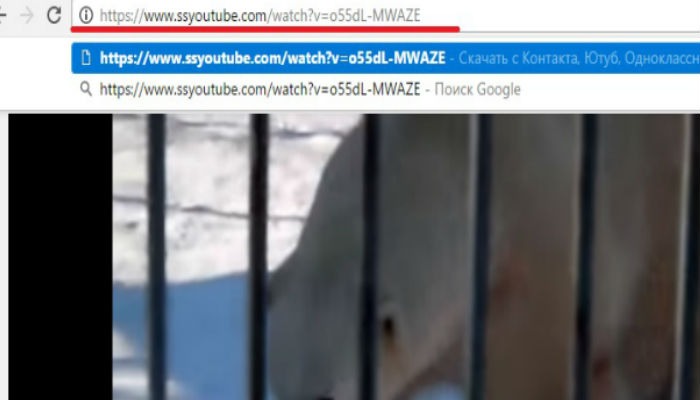
Нажимаете ENTER и вы перейдете на Savefrom.net, откроется вот такая страница
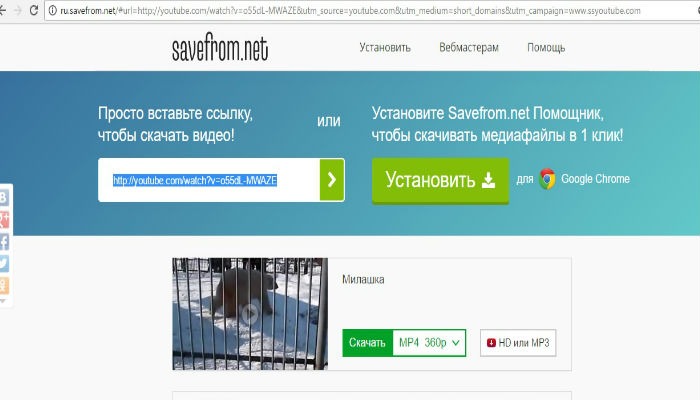
На ней предлагается скачать помощника, он вам не нужен, хотя удобная вещь
Обратите внимание на небольшой зеленый прямоугольник, можно выбрать нужный формат видео
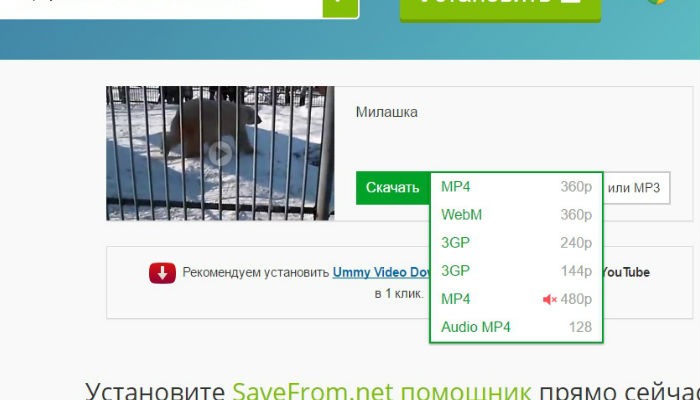
Нажимаете СКАЧАТЬ и видео на вашем компьютере, как правило, в папке ЗАГРУЗКИ.
Способ скачивания видео с youtube с помощью ByClik
Скачивать этим способом можно в любом браузере, для этого нужно добавить to после youtobe, то есть у вас получится www.youtubeto.com.
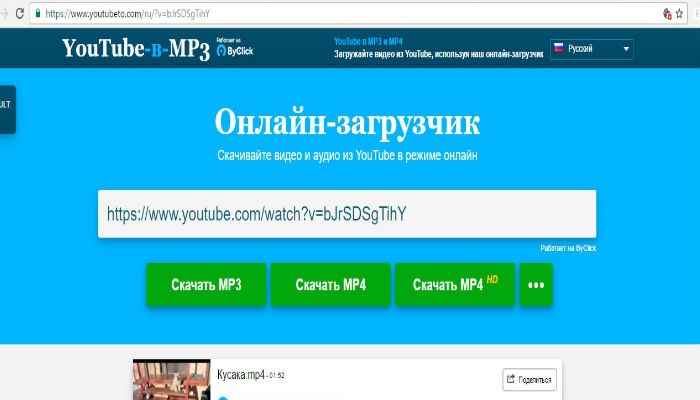
Так что – останавливаем ролик, добавляем to , удар пальцем по ENTER и переходим на страницу скачивания.
Выбираете формат и скачиваете.
Кстати музыку он тоже скачивает прекрасно.
Загружаем видео вместе с SaveDeo
Отличный сервис онлайн, можно скачивать видео не только из youtube, но и rutuba, социальных сетей.
На ютубе, после просмотра ролика, нажимаете «Поделиться», копируете ссылку, заходите на SaveDeo и вставляете ссылку в окно для скачивания.
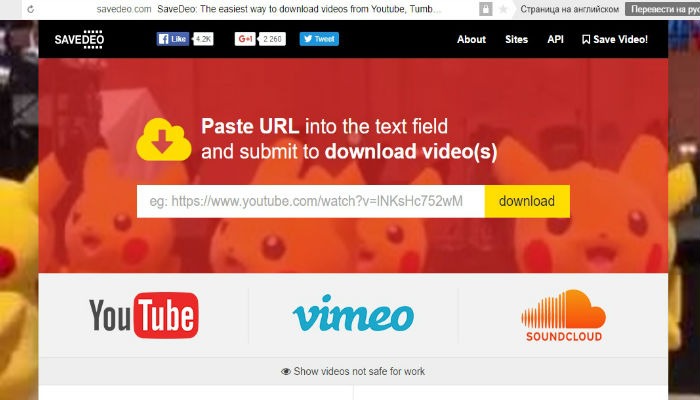
Жмете «download» вам открывается большой список форматов, выбираете, и нужное вам видео на вашем компьютере.
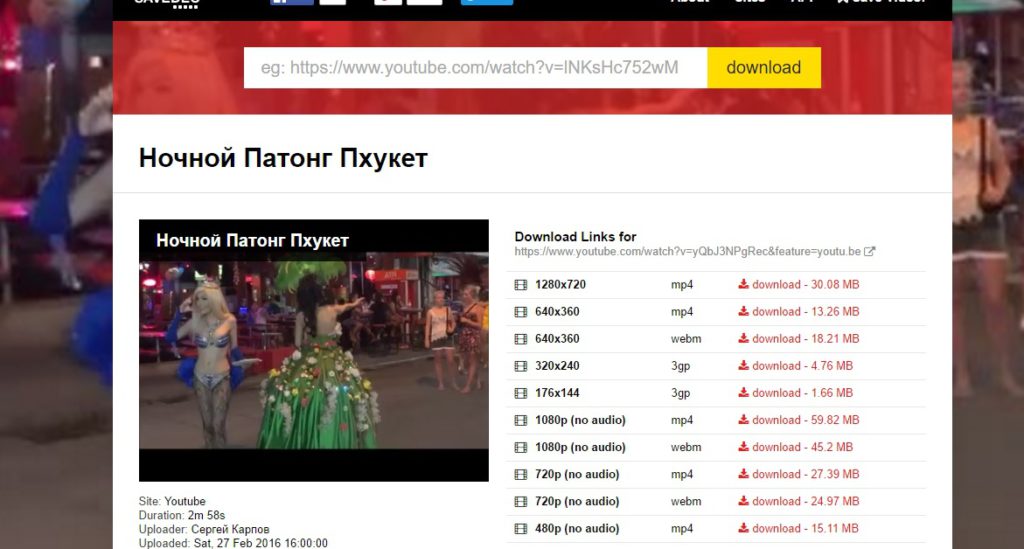
ClipGrab
ClipGrab представляет собой более простую и компактную версию VDownloader. Единственным его преимуществом стоит назвать простоту, так как при меньшем количестве кнопок и разбираться нужно меньше, поэтому можно сосредоточиться на потоковом скачивании видео, с чем программа справляется весьма неплохо.
В остальном же программа уступает VDownloader, так как имеет только функцию загрузки, возможность конвертирования при скачивании и собственный поиск, но поиск работает только по YouTube. Видео вы посмотреть в программе не можете, а также нельзя конвертировать уже сохраненные ролики.
Скачать ClipGrab
Таким образом, сегодня можно выбрать программу, которая будет полностью подходить под ваши предпочтения. Каждая программа отличается как своими преимуществами, так и недостатками, поэтому вы всегда можете подобрать то, что подойдет вам лучше всего, ведь все эти утилиты можно скачать абсолютно бесплатно.
Мы рады, что смогли помочь Вам в решении проблемы.
Опишите, что у вас не получилось. Наши специалисты постараются ответить максимально быстро.
Как скачать видео на телефон
Пользователи смартфонов также нередко задаются целью скачивания аудио и видеофайлов, благо современные устройства позволяют без проблем это сделать, тем более, если речь идёт об Android. Многие качают на телефон для решения подобных задач популярные приложения для скачивания с ВКонтакте или YouTube. Но в случае с видеохостингом Rutube на сегодняшний день загружать файлы, используя любой из этих сервисов, уже нельзя по причине смены шифровки. Скачать ролик из Rutube можно при помощи загрузчика TubeMate YouTube Downloader, работающего также в фоне и способного конвертировать файлы в формат MP3. Кроме того, скачивать аудио и видео на Android можно при помощи софта для компьютеров, адаптированного под использование на мобильной операционной системе. Как вариант, ничто не мешает также применять и онлайн-сервисы, которые доступны из браузеров.
Теперь вы знаете, как легко и быстро скачать с Rutube, несмотря на видимые запреты. Кроме вышеперечисленных способов качать файлы с видеохостингов, в том числе и Rutube можно, используя плагины для браузеров. Добавлять такие расширения вы можете в разделе дополнений, перейдя к нему из настроек обозревателя. После того как плагин будет установлен, на сайте вы увидите кнопку, нажатием на которую выполняется процедура скачивания. Как видите, ничего сложного в скачивании с веб-площадок нет и справиться с этой задачей сможет даже малоопытный пользователь.
Как стать хакером и скачать видеоматериал с любого сайта
Спокойно. Вам не придётся взламывать сайты и прятаться потом от ФБР. Хотя со стороны очень похоже. Коллеги по работе после этого будут смотреть на вас снизу вверх. Начнем со скачивания видео с Getcourse.
Как скачать защищенное видео с Геткурса
Getcourse — популярная платформа для вебинаров, тренингов, онлайн-курсов и пр. Часто хочется иметь запись урока, чтобы посмотреть его без интернета. Здесь на помощь придет хакерская смекалка и VLC media player.
Подробная инструкция по скачиванию видео с getcourse.
Откройте страницу с уроком, еоторый вы хотите скачать и запустите воспроизведение видео. Правой кнопкой мышки щелкните по свободному месту на странице и выберите в меню пункт «Посмотреть код (Ctrl+Shift+I)», Откроется вот такое окно:
- Перейдите на вкладку Network.
- В строке поиска напишите .m3, нажмите Enter и обновите страницу.
- Выберите качество видеоролика.
- Выделите правой кнопкой мышки строку с нужным качеством.
- Скопируйте адрес.
Затем откройте VLC media player и в Меню выберите пункт Конвертировать/сохранить. Откройте вкладку Сеть, вставьте скопированный сетевой адрес, удалите в нем всё после символов m3u8, и нажмите Конвертировать/сохранить.
Важно — адрес должен заканчиваться символами m3u8
В следующем окне:
- Выберите Профиль, как на картинке внизу.
- Перейдите в настройки (значок гаечного ключа), и поставьте галочки:
- Видеокодек — Сохранять исходную видеодорожку.
- Аудиокодек — Сохранять исходную аудиодорожку.
- Нажмите Обзор для выбора названия и места сохранения файла, и кликните Начать.
Если в скачанном файле звук и видео не сопадают, выберите профиль H.264 + MP3 (TS)
Начнется скачивание файла. Время скачивания зависит от длины видео, но все равно происходит быстрее, чем воспроизведение. Когда синяя полоска дойдет до конца и исчезнет — поздравляю, вы скачали защищенное видео с геткурса.
Как скачивать видео с других сайтов
С помощью VLC media player можно скачивать видеофайлы и с других сайтов. Проблема — найти и вытащить нужную ссылку. Она может выглядеть по разному. Для примера — вот так выглядит ссылка на сайте Киного.
На сайте webinar.ru ссылка для скачивания выглядит вот так:
Ссылку вставляйте в плеер не обрезая.
А вот с сайтом onehobby.school придется повозиться. Кликните правой кнопкой мышки по видео, и выберите в меню «Просмотр кода фрейма». затем найдите на странице mp4 (через «Найти…» в меню или с помощью сочетания клавиш Ctrl+F).
Ищите ссылки которые начинаются с «https и заканчиваются mp4″. В ссылке могут быть еще символы mp4. Копируйте именно от кавычек до кавычек!
Если ни один из приведенных здесь способов, как и поиск в интернете, не помог вам скачать защищенное видео, попробуйте его записать.
